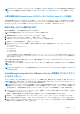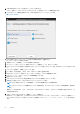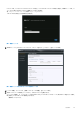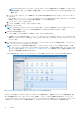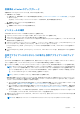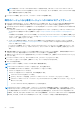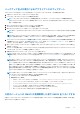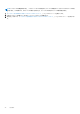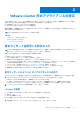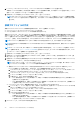Install Guide
Table Of Contents
- OpenManage Integration for VMware vCenterバージョン4.3 Web クライアントインストールガイド
- はじめに
- OpenManage Integration for VMware vCenter ライセンス
- 参照用の重要なメモ
- ハードウェア要件
- ソフトウェア要件
- ポート情報
- 前提条件チェックリスト
- OMIVV のインストール、設定、およびアップグレード
- Dell OpenManage Integration for VMware vCenter のダウンロード
- vSphere Web Client を使用した OMIVV OVF の導入
- 証明書署名要求の生成
- HTTPS 証明書のアップロード
- Administrator 以外のユーザーによる vCenter サーバの登録
- OpenManage Integration for VMware vCenter の登録とライセンスファイルのインポート
- 登録済み vCenter のアップグレード
- インストールの確認
- 仮想アプライアンスのリポジトリの場所と仮想アプライアンスのアップデート
- 既存のバージョンから最新バージョンへの OMIVV のアップグレード
- バックアップおよび復元によるアプライアンスのアップデート
- 以前のバージョンの OMIVV の登録解除した後で OMIVV をリカバリする
- VMware vCenter 用のアプライアンスの設定
- Dell EMC サポートサイトからのドキュメントへのアクセス
- 関連マニュアル
バックアップおよび復元によるアプライアンスのアップデート
OMIVV アプライアンスを旧バージョンから現在のバージョンにアップデートするには、次の手順を実行します。
1. 以前のリリースのデータベースのバックアップを行います。
2. vCenter から、旧 OMIVV アプライアンスの電源を切ります。
メモ: vCenter から OMIVV のプラグインの登録を解除しないでください。vCenter からプラグインの登録を解除すると、
OMIVV プラグインによって vCenter に登録されるアラームと、そのアラームで実行されるカスタマイズ(アクションなど)
がすべて削除されます。
3. 新しい OpenManage Integration アプライアンスの OVF を展開します。
4. OpenManage Integration の新アプライアンスの電源を入れます。
5. 新アプライアンスのネットワークやタイムゾーンなどをセットアップします。
メモ: 新しい OpenManage Integration のアプライアンスの IP アドレスが、旧アプライアンスのものと同じであることを確認
します。
メモ: 新しいアプライアンスの IP アドレスが旧アプライアンスのものと同じでない場合、OMIVV プラグインが正常に動作
しない可能性があります。この場合、すべての vCenter インスタンスの登録を解除して、再度登録してください。
6. OMIVV アプライアンスにはデフォルト証明書が付属しています。お使いのアプライアンスでカスタム証明書が必要な場合、同
じ証明書をアップデートします。「証明書署名要求の生成 、p. 18」および「HTTPS 証明書のアップロード 、p. 19」を参照して
ください。そうでない場合は、このステップをスキップしてください。
7. 新しい OMIVV アプライアンスにデータベースを復元します。
『ユーザーズガイド』
の[「バックアップからの OMIVV の復元」]
を参照してください。
8. アプライアンスを検証します。Dell.com/support/manuals で入手可能な『OpenManage Integration for VMware vCenter
インスト
ールガイド
』の「インストールの検証」を参照してください。
9. 登録されたすべての vCenter サーバで [インベントリ] を実行します。
メモ: Dell EMC では、アップグレード後に、プラグインが管理するすべてのホスト上で再度インベントリを実行することを
お勧めします。オンデマンドでインベントリを実行するには、「インベントリジョブのスケジュール」を参照してくださ
い。
メモ: 新しい OMIVV バージョン y の IP アドレスが OMIVV バージョン x から変更されている場合、新しいアプライアンス
に移動するように SNMP トラップのトラップ送信先を設定します。第 12 世代以降のサーバの場合、これらのホストでイン
ベントリを実行することによって IP の変更が修正されます。第 12 世代ホストでインベントリの実行中に、SNMP トラップ
が新しい IP に移動しない場合、それらのホストは非準拠としてリストされます。以前のバージョンに準拠していた第 12 世
代よりも前のホストでは、IP が変更されると非準拠として表示され、Dell EMC OpenManage Server Administrator(OMSA)
を設定する必要があることが示されます。vSphere ホストの準拠の問題を解決するには、
『ユーザーズガイド』
の[「非準拠
vSphere ホストの修正ウィザードの実行」]を参照してください。
メモ: 以前の OMIVV バージョンから以降の OMIVV バージョンにバックアップして復元した後、2 百万のエラーまたは Dell
EMC ロゴが vCenter に表示されない場合は、以下の手順を実行します。
● vCenter サーバで vSphere Web Client を再起動します。
● 問題が解決しない場合は、
○ VMware vCenter Server アプライアンスの場合、/etc/vmware/vsphere-client/vc-packages/vsphere-
client-serenity にアクセスします。Windows vCenter の場合、vCenter アプライアンスの
C:\ProgramData\VMware\vCenterServer\cfg\vsphere-client\vc-packages\vsphere-client-
serenity フォルダに進み、次のような古いデータが存在するか確認します:
com.dell.plugin.OpenManage_Integration_for_VMware_vCenter_WebClient-X.0.0.XXX。
○ 古いバージョンの OMIVV に対応するフォルダを手動で削除します。
以前のバージョンの OMIVV の登録解除した後で OMIVV をリカバリする
以前のバージョンのデータベースに対するバックアップを取得した後で OMIVV プラグインの登録を解除した場合は、移行に進む
前に次のステップを実行してください。
はじめに 27